
Obsah:
- Krok 1: Získání dílů
- Krok 2: Získejte nástroje
- Krok 3: Otevřete pouzdro a uzemněte se
- Krok 4: Nainstalujte základní desku
- Krok 5: Nainstalujte pevný disk
- Krok 6: Nainstalujte optickou jednotku
- Krok 7: Instalace CPU
- Krok 8: Instalace beranu
- Krok 9: Instalace chladiče a ventilátoru na procesor
- Krok 10: Instalace jiného ventilátoru
- Krok 11: Nainstalujte napájecí zdroj
- Krok 12: Připojte všechny kabely
- Krok 13: Hotovo
- Autor John Day [email protected].
- Public 2024-01-30 08:21.
- Naposledy změněno 2025-01-23 14:38.
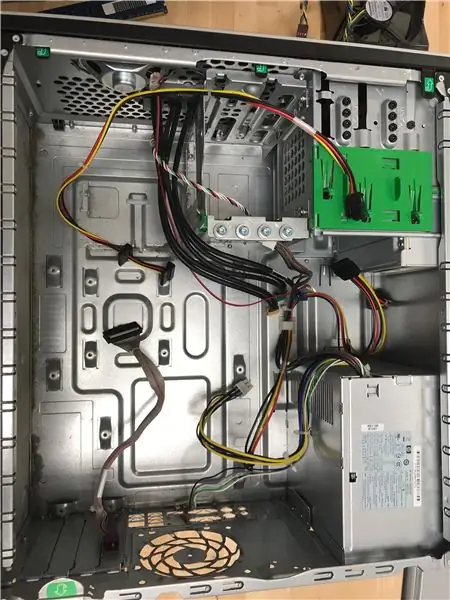
to vám pomůže sestavit počítač
Krok 1: Získání dílů

musíte získat
-procesor
-případ
-optická mechanika
-RAM
-zdroj napájení
-sata kabely
-základní deska
-fanoušci
-pevný disk
-šrouby a tak
Krok 2: Získejte nástroje

budete potřebovat:
- scredriver (pro šrouby s plochou hlavou a šrouby Philips)
-řezačky drátů
-kleště
-nůž
-svítilna
-klíč
-šroubovací nádoba
-chladič
-uzemňovací popruh
Krok 3: Otevřete pouzdro a uzemněte se
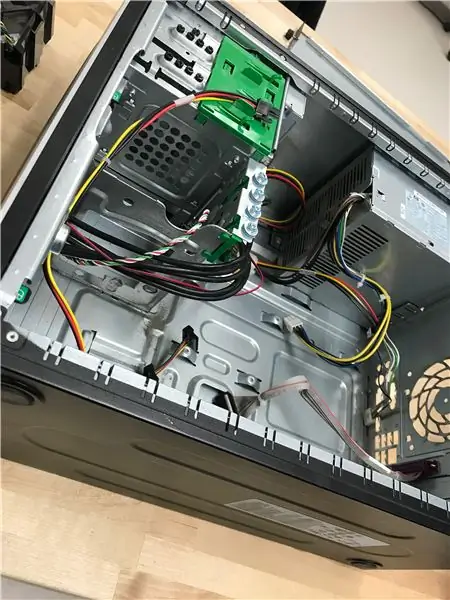
otevřete skříň odstraněním šroubů na boční desce
noste uzemňovací popruh na zápěstí a druhý konec připevněte ke skříni počítače
důvod, proč byste tento popruh nosili, je ten, že zabraňuje poškození počítače statickou elektřinou
Krok 4: Nainstalujte základní desku

nejprve najděte desku io lunety a nainstalujte ji na pouzdro
poté nainstalujte stojany do pouzdra
poté vložte základní desku tak, aby byla zarovnána s čelem io, a zašroubujte ji
Krok 5: Nainstalujte pevný disk

zatlačte jej do slotu, do kterého se vejde do pouzdra, a zašroubujte jej, až se dostane dostatečně daleko
Krok 6: Nainstalujte optickou jednotku

-vyjměte část pouzdra, která zakrývá slot jednotky, a zasuňte disk, aby se ujistil, že je správně umístěn
-zašroubovat
Krok 7: Instalace CPU

měli byste nejprve najít správný způsob orientace procesoru, někteří výrobci to dělají jinak, proto si prostudujte svůj manuál.
orientujte jej ve směru, ve kterém jej lze zatlačit dolů do slotu
vytáhněte tyč na zásuvce nahoru a zatlačte CPU dolů
zatlačte tyč zpět dolů
Krok 8: Instalace beranu

položte kartu berana na horní část zásuvky, pokud je jazýček na špatném místě, otočte kartu a mělo by to být v pořádku
zatlačte beran do zásuvky a měl by zapadnout na místo
Krok 9: Instalace chladiče a ventilátoru na procesor


umístěte chladič na horní část základní desky a zarovnejte jej s otvory pro šrouby
našroubujte chladič na místo
vložte ventilátor na procesor a zajistěte jej na místě
připojte kabel k ventilátoru
Krok 10: Instalace jiného ventilátoru

nainstalujte ventilátor skříně do montážních otvorů na skříni
Krok 11: Nainstalujte napájecí zdroj

nainstalujte napájecí zdroj do pouzdra a utáhněte šrouby
Krok 12: Připojte všechny kabely
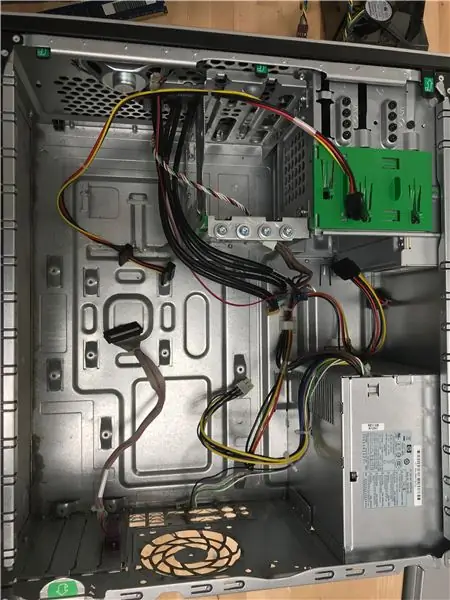
připojte kabely k zásuvkám, do kterých jdou
Krok 13: Hotovo

vraťte boční stranu pouzdra zpět a zapněte počítač!
Doporučuje:
Jak sestavit počítač: 29 kroků

Jak sestavit počítač: Sestavení počítače může být frustrující a časově náročné, když nevíte, co dělat nebo co potřebujete. Když si myslíte, že jste udělali všechno správně, ale stále nemůžete zapnout, nebo přimět reproduktor, aby přestal pípat. Víš, že jsi se spletl a ha
Jak sestavit počítač: 10 kroků

Jak sestavit počítač: Dobrý den! Jmenuji se Jake a budu vaším spolehlivým společníkem během celého procesu stavby PC. Vytvořil jsem tento Instructable, abych vás naučil, jak správně poskládat všechny kousky tohoto úžasného mechanismu. Cítit se svobodně
Jak si sestavit vlastní modul NRF24L01+pa+lna: 5 kroků

Jak si vytvořit vlastní modul NRF24L01+pa+lna: Modul založený na Nrf24L01 byl velmi populární, protože je snadno implementovatelný v projektech bezdrátové komunikace. Modul lze nalézt pod 1 $ s tištěnou verzí PCB nebo monopólovou anténou. Problémem těchto levných modulů je, že mají
Jak sestavit Arduino a fotografovat Podle: Sydney, Maddy a Magdiel: 8 kroků

Jak sestavit Arduino a fotografovat Autor: Sydney, Maddy a Magdiel: Naším cílem bylo sestavit Arduino a Cubesat, které mohou pořizovat fotografie simulovaného Marsu nebo skutečných mars. Každá skupina dostala omezení projektu: ne větší než 10x10x10 cm, hmotnost převýšení více než 3 libry. Naše individuální skupinová omezení měla
Jak sestavit sadu 3D Light Cube 8x8x8 Blue LED MP3 Spectrum od Banggood.com: 10 kroků (s obrázky)

Jak sestavit 3D Light Cube Kit 8x8x8 Blue LED MP3 Spectrum od Banggood.com: To je to, co vytváříme: 3D Light Cube Kit 8x8x8 Blue LED MP3 Music Spectrum Volitelné průhledné pouzdro z akrylové desky Pokud se vám tato LED kostka líbí, možná budete chtít naskočte na můj kanál YouTube, kde vyrábím LED kostky, roboty, IoT, 3D tisk a další
